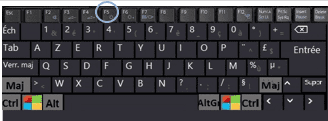A. La section
La section est un sous ensemble du document présentant des caractéristiques homogènes de mise en page. Celles-ci concernent :
|
la taille du support |
la numérotation des pages |
|
son orientation |
la numérotation des lignes |
|
les marges |
l'alignement vertical du texte |
|
le nombre de colonnes et leur espacement |
les entêtes et pieds de page. |
1. CRÉATION DE LA SECTION
Dans un long document, il est souvent nécessaire de créer des sections différentes pour différentes parties du texte : l'introduction, le développement, la conclusion, la table des matières, l'index, etc… ayant des marges, des entêtes/pieds de page, un colonage ou une orientation particulière.
|
|
positionner le point d'insertion |

|
|
La suppression de la section s'effectue en sélectionnant la double ligne pointillée représentant le saut de section ( |
|
|
Dans "exercice long document" |
|
|
Je clique devant le titre "STRUCTURE ET ORGANIGRAMME" |
2. LE FORMAT DE LA SECTION
La plupart des caractéristiques de la section sont définies dans le groupe "mise en page" du ruban ou dans la boîte de dialogue.
|
|
positionner le point d'insertion dans la section désirée |

3. LA POSITION DE LA SECTION
Elle peut être modifiée dans cette même boîte de dialogue.
Début de section détermine la position de la nouvelle section (idem saut de section) :
![]()
La section commence à la suite de la section précédente ; si le nombre des colonnes n'est pas identique, celles-ci sont équilibrées.
![]()
La section commence dans la 1ére colonne suivant tout saut de colonne
![]()
La section commence à la page suivante (saut de page)
![]()
La section commence sur la première page paire suivante
![]()
La section commence sur la première page impaire suivante
4. L'ACCÈS À UNE SECTION
Il s'effectue directement avec le clavier.
|
|
|
|
|
Dans "exercice long document" |